Yuav Paub
- Ib daim swb: Xaiv tus swb. Mus Insert > Audio > Record Audio. Ntaus lub npe, xaiv Record, tom qab ntawd nyeem koj tsab ntawv. Xaiv Stop.
- Tag nrho cov slideshow: Xaiv View > Nom thiab xaiv thawj tus swb. Select Slide Show > Record Slide Show > Record from Current Slide.
- Txhawm rau tshuaj xyuas cov kaw, nyem lub suab ntsuas (nws zoo li tus hais lus) thiab tom qab ntawd xaiv Play kom hnov koj cov kaw.
Kab lus no piav qhia yuav ua li cas sau ib lub suab ntawm PowerPoint rau ib qho swb lossis rau tag nrho cov slideshow. Cov lus qhia siv rau PowerPoint rau Microsoft 365, PowerPoint 2019, PowerPoint 2016, thiab PowerPoint 2013.
Yuav ua li cas sau ib lub suab rau ib leeg swb
Ua ntej piav koj qhov kev nthuav qhia PowerPoint, npaj:
- Koj yuav xav tau lub microphone txuas nrog, lossis ua rau hauv koj lub computer. Kuaj lub microphone kom paub tseeb tias nws ua haujlwm. Teem lub suab kom koj lub suab yooj yim hnov.
- Npaj koj tus kheej rau cov lus piav qhia. Sau ib tsab ntawv koj tuaj yeem ua raws thaum kaw lub suab. Xyaum ua qhov kev nthuav qhia ob peb zaug kom koj lub suab yuav suab zoo.
- Txiav txim siab seb puas yuav kaw lub suab hais lus ib zaug ib zaug lossis kaw lub suab rau tag nrho kev nthuav qhia hauv ib qho mus.
Txoj hauv kev yooj yim tshaj plaws los kaw suab rau lub suab yog kaw ib qho swb ib zaug. Yuav pib, xaiv tus swb uas koj xav ntxiv cov lus piav qhia, ces mus rau Insert > Audio > Record Audio.
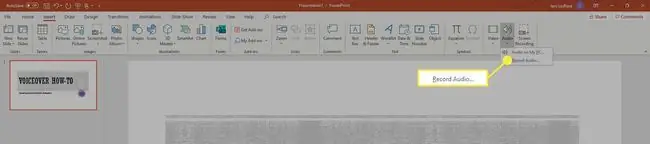
Ntawm no yog yuav sau ib lub suab rau ntawm tus swb:
-
Type a Name rau lub suab hais lus.

Image -
Xaiv Record (khawm nrog lub cim liab).

Image - Nyeem koj tsab ntawv lossis ad-lib cov lus piav qhia.
-
Xaiv Stop thaum koj kaw tiav.

Image -
The Record Sound dialog box ploj lawm, thiab tus hais lus qhia lub suab tshwm nyob rau hauv nruab nrab ntawm tus swb.

Image -
Txhawm rau tshuaj xyuas cov kaw, nyem qhov ntsuas lub suab thiab tom qab ntawd xaiv Play kom hnov koj cov kaw.

Image - Thaum koj ua tiav, nyem qhov twg sab nraud ntawm kev tswj hwm kev ua si kom lees txais cov kaw.
Koj yuav pom lub suab icon nyob nruab nrab ntawm tus swb. Tsiv lub cim no nyob qhov twg ntawm tus swb kom nws tawm ntawm txoj kev ntawm lwm cov ntsiab lus ntawm tus swb.
Yuav Sau Lub Suab Li Cas rau Kev Tshaj Tawm Tag Nrho
Lub suab rau tag nrho kev nthuav qhia tuaj yeem kaw ib zaug. Ntxiv nrog rau kev kaw lub suab, koj tuaj yeem kaw cov yeeb yaj kiab ntawm koj tus kheej muab koj qhov kev nthuav qhia.
Txhawm rau teeb tsa koj qhov kev nthuav qhia thaum koj xav piav qhia tag nrho cov slideshow:
-
Xaiv View > Normal

Image - Xaiv thawj tus swb hauv qhov kev nthuav qhia uas koj xav kaw suab.
-
Select Slide Show > Record Slide Show > Record from Current Slide.

Image -
Hauv PowerPoint 2019, Recording qhov rais qhib.
Hauv PowerPoint 2016 thiab cov qauv dhau los, Record Slide Show dialog box qhia koj rau kev xaiv ntxiv. Hauv Record Slide Show lub thawv, xaiv cov kev xaiv los teeb tsa cov slideshow:
- Swb thiab lub sijhawm animation: Thaum kaw, PowerPoint cia li taug qab lub sijhawm hloov pauv ntawm swb thiab txhua yam kev ua yeeb yam uas tshwm sim.
- Narrations, number case, thiab laser pointer: Thaum kaw, PowerPoint cia li taug qab thaum cov lus piav qhia, ib qho inking, lossis laser taw tes tshwm sim.
Cia ob qho tib si kuaj xyuas kom ua kom koj cov duab slideshow yooj yim dua.
-
Xaiv Record.
In PowerPoint 2016, xaiv Start Recording.

Image - Xaiv Pause kom tso tseg ib ntus yog tias koj xav tau so.
-
Yog koj ua yuam kev thiab xav pib dua, xaiv Clear > Clear Recordings.
In PowerPoint 2016 xaiv Clear > Clear Recordings on Current Slide.

Image -
Thaum koj kaw ib daim swb lawm, xaiv lub Advance khawm kom nce mus rau tus swb tom ntej lossis nias qhov chaw nyob ntawm koj cov keyboard.

Image - Thaum koj kaw koj cov lus piav qhia ntawm tus swb lawm, xaiv Stop thiab kaw lub qhov rais kaw kom rov qab mus rau qhov kev nthuav qhia.
Tej zaum koj yuav tau pom qee qhov kev tswj hwm hauv qab sab laug ntawm lub vijtsam. Nov yog qee qhov kev tswj hwm los pab koj hauv koj qhov kev nthuav qhia.
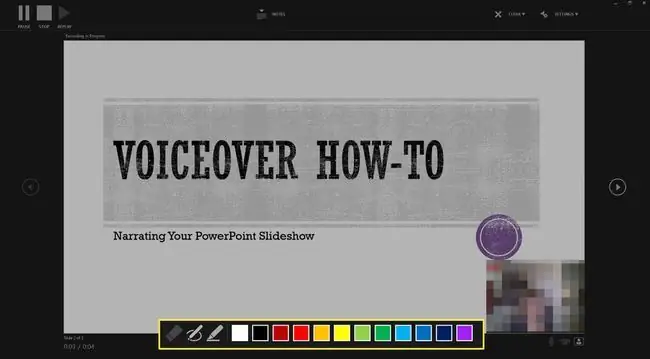
Cov cuab yeej siv tau yooj yim no suav nrog Laser Pointer , Highlighter , thiab Eraser Raws li koj ua ntej los ntawm koj qhov kev nthuav qhia, cim lossis qhia qhov chaw ntawm koj cov slides thaum koj piav qhia. PowerPoint sau lub sij hawm ntawm cov cim no (yog tias koj tawm hauv lub thawv kos) mus nrog koj cov lus piav qhia. Ib yam li ntawd, siv lub laser pointer qhia tau hais tias simulated liab laser dot kom koj tuaj yeem taw qhia ntau yam ntawm koj cov slides thaum koj piav qhia koj qhov kev nthuav qhia.
Yuav Ua Li Cas Mloog Cov Lus Sau Tseg
Thaum koj tau sau koj cov lus piav qhia, koj tuaj yeem rov qab mus rau cov slides thiab mloog koj lub suab.
Ntawm no yog yuav ua li cas hais lus:
- Xaiv tus swb uas muaj lub suab uas koj xav hnov.
- Nrhiav tus recording icon ntawm tus swb. Nws yuav tsum tshwm sim raws li ib tug me me video screenshot los yog ib tug hais lus icon ntawm tus swb.
- Hover xaiv lub icon no thiab tom qab ntawd nyem Play txhawm rau saib ua ntej cov kaw.
Yuav ua li cas tig lub suab tawm
Yog tias koj tsis xav hnov koj cov lus piav qhia thaum ua si slideshow, tab sis xav khaws cov lus piav qhia nrog swb, tig lub suab tawm.
Txhawm rau qhib lub suab tawm, xaiv Slide Show thiab nyem rau qhov tsis xaiv qhov Play Narrations checkbox.
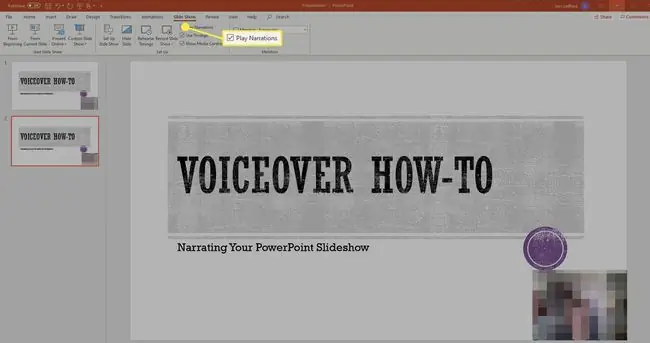
Yuav ua li cas tshem tawm ib lub suab
Muaj ob peb txoj hauv kev los tshem tawm cov suab nrov hauv koj qhov kev nthuav qhia. Txhawm rau rho tawm lub suab ntawm ib daim swb, nrhiav thiab xaiv cov kaw lus ntawm tus swb, tom qab ntawd nias lub Delete tus yuam sij.
Txhawm rau tshem tawm lub suab los ntawm txhua qhov slides hauv kev nthuav qhia: Xaiv Slide Show thiab tom qab ntawd xaiv tus xub nqis los qhib Record Slide Showzaub mov. Tom qab ntawd, xaiv Nrhiav Nrawm ntawm Txhua Slides.
Embedding Versus Linking Audio Files in PowerPoint
Thaum koj siv cov cuab yeej PowerPoint los sau cov lus piav qhia, cov ntaub ntawv suab tau muab tso rau hauv PowerPoint. Qhov no txhais tau hais tias lub suab yog ib feem ntawm cov ntaub ntawv PowerPoint thiab tsis khaws cia rau hauv cov ntaub ntawv sib cais, ua kom yooj yim ua si koj qhov kev nthuav qhia ntawm txhua lub cuab yeej.
Yog tias koj muaj suab koj kaw siv lwm cov software thiab nws khaws cia hauv koj lub computer, koj tuaj yeem txuas mus rau cov ntaub ntawv audio. Cov ntaub ntawv txuas ua kom koj qhov kev nthuav qhia me me, tab sis cov kev sib txuas tuaj yeem tawg yog tias cov ntaub ntawv suab tsis muaj rau PowerPoint kev nthuav qhia. Txhawm rau tiv thaiv kev sib txuas tawg, khaws cov ntaub ntawv nthuav qhia thiab cov ntaub ntawv audio hauv tib lub nplaub tshev ntawm koj lub computer.






